Jos haluat muistuttaa kaikkia siitä, että työkirjaa pitäisi muuttaa vain tarvittaessa, voit suositella työkirjan avaamista vain luku -tilassa.
Huomautus: Jos haluat avata vain luku -tilassa, työkirjaan ei tehdä muutoksia. Jos haluat vahvemman suojauksen, määritä vain luku -tila lukitsemalla työkirja Finderilla tai vaatimalla salasana muutosten tallentamiseksi.
-
Avaa työkirja, jonka haluat suojata.
-
Napsauta Tiedosto-valikkoa ja valitse sitten Salasanat.
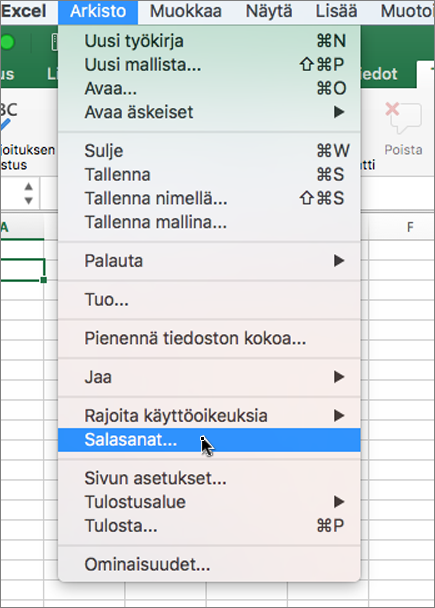
-
Valitse Tiedoston salasanat -valintaikkunassa Suositeltu vain luku - valintaruutu ja valitse OK.
-
Sulje työkirja.
Kun työkirja avataan seuraavan kerran, sinulta kysytään, haluatko avata vain luku -tilassa.










